Behebung eines WordPress-HTTP-Fehlers beim Hochladen von Bildern
Veröffentlicht: 2023-10-07Dieser WordPress-HTTP-Fehler tritt sehr häufig beim Hochladen von Bildern auf Ihre WordPress-Site auf. Es gibt tatsächliche Lösungen, die in diesem Leitfaden behandelt werden.
Der HTTP-Fehler beim Hochladen von WordPress-Medien tritt häufig auf, nachdem das Hochladen des Bildes eine Zeit lang Probleme hatte. Gelegentlich wird das Bild auch dann hochgeladen, wenn die Fehlermeldung angezeigt wird. Es kann verschiedene Gründe haben.
Normalerweise tritt der HTTP-Fehler beim Hochladen von Bildern in WordPress auf, weil das Bild eine zu große Pixelgröße hat. Der Server ist daher nicht in der Lage, es zu hosten. Es kann auch passieren, wenn die Bildgröße in Ordnung ist, dem Server aber einfach nicht gefällt.
WordPress-HTTP-Fehler beim Hochladen von Bildern
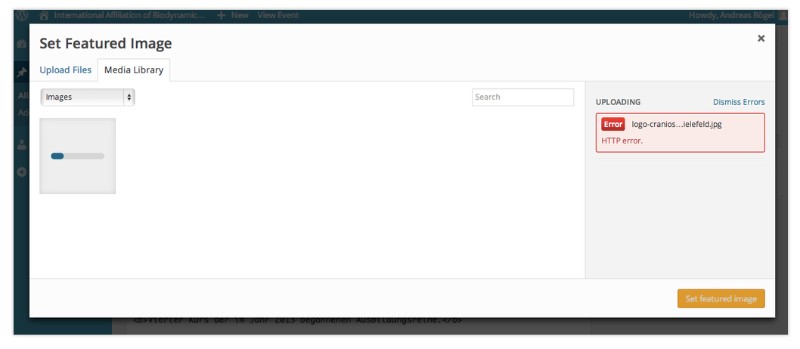
Möglicherweise stellen Sie fest, dass der HTTP-Fehler beim Hochladen von WordPress-Bildern auftritt, nachdem Sie WordPress kürzlich auf die neueste Version aktualisiert oder andere Updates durchgeführt haben. Es könnte sogar passieren, wenn Ihr Hosting-Anbieter einige Updates oder Upgrades durchgeführt hat. Einige Plugins und Skripte können ebenfalls dazu führen, dass der WordPress-HTTP-Fehler ausgelöst wird.
Bei so vielen möglichen Ursachen ist es wichtig, systematisch vorzugehen, wenn man versucht, diesen häufigen HTTP-Fehler beim Hochladen von WordPress-Medien zu beheben. Lassen Sie nicht zu, dass Frustration Sie wütend macht. Wenn es sich nicht um ein Problem handelt, ist es ein anderes, und sie sind alle behebbar.
Wie man es repariert?

Das wichtigste zuerst. Deaktivieren Sie alle Plugins, die Sie dem Theme Ihrer WordPress-Site hinzugefügt haben. Die meisten Probleme verursachen diejenigen, deren Herkunft unbekannt oder ungeprüft ist. Auch solche, die längere Zeit keine Updates erhalten haben, können diesen WordPress-HTTP-Fehler verursachen. Bildoptimierungs-Plugins sind in der Regel die Hauptschuldigen.
Versuchen Sie bei Plugins, diese nur aus zuverlässigen Quellen zu beziehen. Es ist leicht, kostenlose Plugins zu finden, die angeblich fast alles können. Sie können sogar tun, was sie sagen, aber es kann zu fehlerhaften Interaktionen mit Ihrer Website oder den anderen Plugins darauf kommen, was zu Fehlern wie dem HTTP-Fehler führt.
Nutzen Sie Quellen wie die offizielle WordPress-Bibliothek unter wordpress.org/plugins. Sie überprüfen und testen ihre Plugins. Achten Sie auch auf Rezensionen und Bewertungen, auch auf negative, damit Sie sich ein klares Bild davon machen können, was Sie erhalten und wie es mit anderen Faktoren zusammenwirkt, bevor Sie mit der Nutzung des Plugins beginnen.
Es ist sehr wahrscheinlich, dass das Entfernen verdächtiger Plugins oder das Deaktivieren veralteter Plugins Ihren WordPress-Medien-Upload-HTTP-Fehler beheben wird. Sie sind jedoch nicht unbedingt die Ursache des Problems.
Berechtigungen richtig einstellen
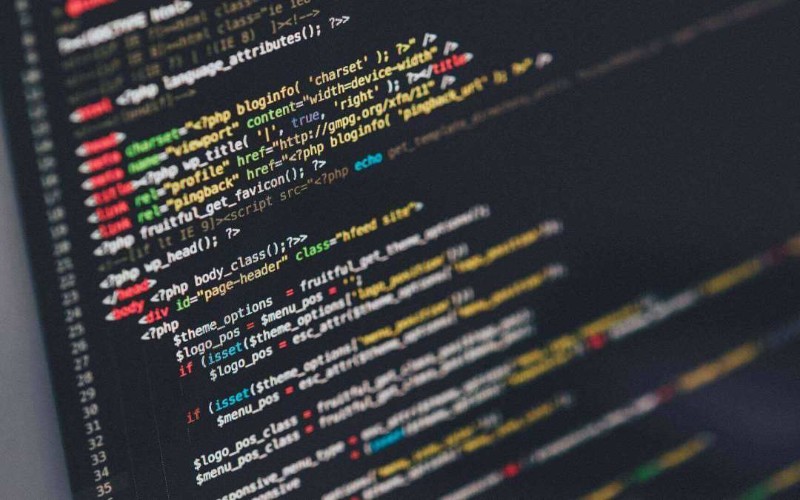
Möglicherweise verfügen Sie beispielsweise über falsche Dateiberechtigungen für den WordPress-Upload-Ordner auf dem Server. Wenn diese Dateiberechtigungen nicht korrekt sind, können Sie keine Dateien in der Medienbibliothek speichern oder sie werden nicht in der Medienbibliothek angezeigt. Wenn Sie versuchen, Dateien zur Bibliothek hinzuzufügen, wird der HTTP-Fehler beim Hochladen von WordPress-Medien angezeigt. Dies wird wahrscheinlich auf die falschen Berechtigungskonfigurationen zurückzuführen sein. Dieses Berechtigungsproblem kann auftreten, wenn von Ihrem Hosting-Unternehmen Aktualisierungen, Upgrades oder andere Änderungen vorgenommen werden.
Um dieses Problem zu beheben, müssen Sie die Berechtigungen richtig festlegen. Befolgen Sie die Anweisungen in diesem Beitrag, um sicherzustellen, dass sie richtig sind.
Beachten Sie die Größe der Datei

Eine weitere mögliche Ursache für den WordPress-HTTP-Fehler ist die Größe der Datei, die Sie hochladen möchten. Wenn Ihre Datei zu groß ist, wird sie einfach als fehlerhaft angezeigt, ohne dass Details dazu angezeigt werden, warum das Hochladen des Bildes nicht funktioniert. Es kann sehr frustrierend sein. Der einzige wirkliche Weg, um herauszufinden, ob dies die Ursache ist, besteht darin, die Bildgröße zu verringern und es erneut hochzuladen.
Wenn beispielsweise ein Bild mit 3000 x 2000 Pixeln nicht hochgeladen werden kann, wird der HTTP-Fehler beim Hochladen von WordPress-Bildern angezeigt. Der Server wird die Annahme der großen Datei verweigern. Die natürliche Lösung besteht darin, die Größe der Datei so zu ändern, dass sie vom Server akzeptiert wird.
Denken Sie nicht, dass dadurch das Image unbedingt beeinträchtigt wird. Oft geht es darum, das Format zu ändern oder den wirklich verschwendeten Platz auszuschneiden. Überlegen Sie sich vor dem Hochladen sorgfältig, welchen Beitragsbereich Sie für das Bild verwenden möchten. Der einzige wirkliche Grund, warum das Bild nicht hochgeladen wird, ist seine Größe in Pixeln, daher sollte eine Größenänderung kein allzu großes Problem darstellen.
Achten Sie außerdem genau auf Ihre Bilderweiterung. Das WordPress-Theme unterstützt möglicherweise keine PNG-Dateien. Möglicherweise müssen Sie es in JPG umwandeln. Das Gegenteil kann auch der Fall sein, wenn das Design JPG nicht unterstützt und Sie es auf PNG umstellen müssen. Tauschen Sie es einfach aus und versuchen Sie es erneut. Dies kann Ihren WordPress-HTTP-Fehler schnell und einfach beheben.
Was Sie tun können, um beim Hochladen von Bildern in WordPress einen HTTP-Fehler zu vermeiden

- Holen Sie sich ein FTP-Programm und richten Sie es ein. Dadurch können Sie Dateien an den WordPress-Host übertragen. Ein FTP ist ein Dateiübertragungsprotokoll, das sicherstellt, dass die Dateiübertragung sicher und nahezu sicher ist.
- Installieren Sie das Plugin „Vom Server hinzufügen“ und aktivieren Sie es unbedingt. Im WordPress-Dashboard müssen Sie lediglich „Einstellungen“ > „Vom Server hinzufügen“ auswählen. Dies ist ein älteres Plugin ohne Unterstützung, aber es funktioniert immer noch gut und erleichtert das Hinzufügen von Medien zu Ihrer Website. Es ist kein Ersatz für einen Bild-Uploader, aber es hilft. Es wird von WordPress-Benutzern häufig genutzt.
- Stellen Sie sicher, dass Ihr Hosting-Unternehmen PHP 5.2.4+ verwendet und keine Maßnahmen zur Begrenzung der Uploads ergriffen hat. Dabei handelt es sich um ein einfaches Problem, das dem Gastgeber möglicherweise gar nicht bewusst ist. Wenden Sie sich an den Support, um sicherzustellen, dass dies nicht der Fall ist. Sie belästigen sie nicht, wenn Sie ein echtes Problem lösen müssen. Sie werden auch vielen Menschen mit ähnlichen Problemen helfen.
- Vermeiden Sie ein Apostroph im Namen der Bilddatei. Dies löst tendenziell den HTTP-Fehler beim Hochladen von WordPress-Medien aus.
FAQ zu WordPress-HTTP-Fehlern
Was ist dieser HTTP-Fehler, den ich immer wieder sehe, wenn ich versuche, Bilder in WordPress hochzuladen?
Mann, es kann wirklich frustrierend sein, wenn Sie gerade versuchen, Ihre Bilder hochzuladen, und dieser mysteriöse HTTP-Fehler auftaucht, oder? Im Grunde genommen tritt dieser Fehler normalerweise dann auf, wenn etwas mit Ihrem Server nicht stimmt, aber er gibt uns kein klares Bild davon, was falsch ist.

Es kann alles Mögliche sein: Speichermangel auf Ihrer WordPress-Site, Serverprobleme oder vielleicht ist Ihre Bilddatei einfach zu groß. Sie müssen diese Dinge überprüfen und möglicherweise einige Einstellungen anpassen oder Ihre Bilder optimieren, um diesen Fehler zu beseitigen.
Warum meldet mir mein WordPress nur dann einen „HTTP-Fehler“, wenn ich größere Bilder hochlade?
Oh, das klassische Dilemma mit großen Bildern! Hier ist also der Deal. Auf Ihrer WordPress-Site ist diese spezielle Grenze für die Größe der Dateien festgelegt, die Sie hochladen.
Wenn Sie versuchen, dieses riesige Bild hochzuladen, sagt WordPress: „Warten Sie, das ist zu viel für mich!“ und es wirft einen HTTP-Fehler auf Sie. Jetzt können Sie dieses Problem beheben, indem Sie die Größenbeschränkung für den Datei-Upload erhöhen oder Ihr Bild einfach kleiner und webfreundlicher machen. Vertrauen Sie mir, Ihre Website wird es Ihnen danken.
Gibt es eine Möglichkeit, den HTTP-Fehler zu beheben, ohne die Servereinstellungen zu verändern?
Wissen Sie, nicht jeder möchte tief in die Servereinstellungen eintauchen, und das ist total cool. Manchmal ist es einfach eine Frage der Optimierung Ihrer Bilder, bevor Sie sie hochladen.
Sie können die verfügbaren Bildoptimierungstools verwenden, um die Dateigröße zu verkleinern, ohne an Qualität zu verlieren. Es kann auch hilfreich sein, den Cache Ihres Browsers zu leeren oder einen anderen Browser auszuprobieren. Es geht darum, den idealen Ort zu finden, an dem Ihre Bilder einsatzbereit sind und Ihr Server zufrieden ist.
Ich habe etwas über die .htaccess-Datei gehört. Spielt es eine Rolle bei der Behebung dieses Fehlers?
Oh, die .htaccess-Datei – sie ist wie die geheime Soße von WordPress! Diese Datei kann also tatsächlich bei der Behebung des HTTP-Fehlers helfen, wenn das Problem mit Serverfehlkonfigurationen zusammenhängt.
Sie können einen kleinen Code hinzufügen, um das Speicherlimit zu erhöhen oder die Datei-Upload-Größe anzupassen. Aber hey, gehen Sie vorsichtig damit um, in Ordnung? Das Vornehmen von Änderungen an der .htaccess-Datei gleicht einer Operation; Man muss präzise sein und wissen, was man tut.
Warum sollte ich die PHP-Version überprüfen, wenn ich einen HTTP-Fehler erhalte?
Hier ist also die Sache mit PHP: Es ist sozusagen das Rückgrat Ihrer WordPress-Site. Wenn die PHP-Version veraltet ist, kann dies zu allen möglichen Problemen führen, einschließlich unseres berüchtigten HTTP-Fehlers beim Hochladen von Bildern.
Durch die Aktualisierung auf die neueste PHP-Version können Sie die Leistung Ihrer Website steigern und unerwartete Fehler beheben. Es ist ein bisschen so, als würde man seinem Auto ein Tuning verpassen; Danach läuft einfach alles reibungsloser.
Könnten Plugins den HTTP-Fehler verursachen?
Plugins, Mann, sie können ein Segen und ein Fluch sein, weißt du? Manchmal passt ein Plugin möglicherweise nicht gut zum Rest Ihres WordPress-Setups, und dann wird es schwierig. Wenn Sie einen HTTP-Fehler sehen, könnte es sich sehr gut um ein Plugin handeln, das für Aufregung sorgt.
Der beste Weg, dies herauszufinden, besteht darin, Ihre Plugins einzeln zu deaktivieren und zu prüfen, ob der Fehler verschwindet. Wenn ja, haben Sie Ihren Übeltäter gefunden!
Ist mein Theme der Bösewicht in diesem HTTP-Fehlerszenario?
Themes sind so etwas wie das Outfit für Ihre WordPress-Site, oder? Aber manchmal können sie die Ursache Ihrer Probleme sein. Wenn der Theme-Code etwas enthält, das nicht den Anforderungen entspricht, könnte dies die Ursache für den HTTP-Fehler sein, wenn Sie versuchen, Bilder hochzuladen.
Eine schnelle Möglichkeit, dies zu überprüfen, besteht darin, kurz zu einem Standard-WordPress-Theme zu wechseln und zu prüfen, ob der Fehler weiterhin besteht. Ist dies nicht der Fall, müssen Sie möglicherweise mit Ihrem Theme-Entwickler sprechen oder nach einem neuen Outfit für Ihre Website suchen.
Was ist mit Serverfehlerprotokollen und HTTP-Fehlern los?
Serverfehlerprotokolle sind wie das Notizbuch eines Detektivs für Ihre Website. Wenn etwas schief geht, etwa ein HTTP-Fehler beim Hochladen von Bildern, erfassen diese Protokolle den Beweis. Sie können einen Blick auf diese Protokolle werfen, um einen Hinweis auf die Ursache des Problems zu erhalten.
Es ist vielleicht nicht die unterhaltsamste Aktivität, aber sie ist auf jeden Fall hilfreich, um den Fall zu lösen und dafür zu sorgen, dass Ihre Bilder reibungslos hochgeladen werden.
Wie hilft die Kontaktaufnahme mit meinem Hosting-Anbieter bei der Behebung des HTTP-Fehlers?
Manchmal muss man einfach die Kavallerie rufen, wissen Sie? Ihr Hosting-Anbieter verfügt über die Tools und das Know-how, um dem HTTP-Fehler auf den Grund zu gehen. Möglicherweise handelt es sich um ein Serverproblem oder es muss auf der Seite etwas optimiert werden.
Seien Sie nicht schüchtern, rufen Sie sie an, erklären Sie das Problem, und sie sollten Sie bei der Behebung des Problems unterstützen oder es sogar für Sie beheben können. Du bist damit nicht allein!
Gibt es schnelle Lösungen oder Schritte zur Fehlerbehebung, die ich ausprobieren kann?
Darauf können Sie wetten! Beginnen Sie im Zweifelsfall mit den Grundlagen. Löschen Sie den Cache und die Cookies Ihres Browsers, versuchen Sie es mit einem anderen Browser oder starten Sie Ihren Computer neu. Wenn das Bild das Problem ist, versuchen Sie, es in einem anderen Format zu speichern oder die Größe zu ändern.
Und natürlich überprüfen Sie, ob Ihre Bilddatei nicht beschädigt ist. Diese schnellen Lösungen mögen einfach erscheinen, aber Sie werden überrascht sein, wie oft sie den Zweck erfüllen und den HTTP-Fehler beseitigen!
Abschließende Gedanken zu WordPress-HTTP-Fehlern
Wenn Ihnen all diese Tipps und Tricks nicht weiterhelfen, stellen Sie sicher, dass Sie zunächst Ihre Website so sichern, wie sie ist. Wenden Sie sich dann an die Theme-Entwickler, um zu erfahren, ob dort ein Problem vorliegt. Wenn dies nicht der Fall ist, wenden Sie sich an Ihr Hosting-Unternehmen.
Wenn WordPress keine Bilder hochlädt, kann das frustrierend sein, aber es ist kein Problem, das Sie nicht beheben können. Bleiben Sie ruhig und gehen Sie mögliche Ursachen durch. Wenn Sie das Problem nicht selbst lösen können, wenden Sie sich gerne an andere!
Wenn Ihnen die Lektüre dieses Artikels zum Beheben des WordPress-HTTP-Fehlers beim Hochladen von Bildern gefallen hat, sollten Sie sich diesen Artikel zum Beheben des White Screen of Death in WordPress ansehen.
Wir haben auch über ein paar verwandte Themen geschrieben, wie zum Beispiel, wie man zu viele Weiterleitungen behebt, wie man behebt, dass WordPress keine E-Mails sendet, wie man err_ssl_version_or_cipher_mismatch behebt, wie man den 502 Bad Gateway-Fehler behebt und wie man den 504-Fehler behebt.
